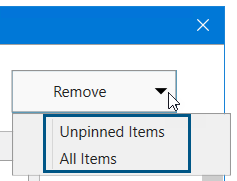Puede inmovilizar un documento en la lista Documentos recientes. Esto permite crear un conjunto de documentos favoritos.
-
Lleve a cabo una de las siguientes acciones:
-
Haga clic en Bienvenido a SOLIDWORKS
 (barra de herramientas Estándar) o , o Bienvenido a SOLIDWORKS en la pestaña Recursos de SOLIDWORKS
(barra de herramientas Estándar) o , o Bienvenido a SOLIDWORKS en la pestaña Recursos de SOLIDWORKS  en el Panel de tareas.
en el Panel de tareas.
- Haga clic en .
- Haga clic en o pulse R.
Si no hay documentos abiertos, se puede acceder a documentos recientes directamente desde el menú Archivo.
- Los usuarios de 3DEXPERIENCE pueden hacer clic en y en el cuadro de diálogo Abrir desde 3DEXPERIENCE, fijar y liberar los archivos recientes mostrados en la pestaña Página principal.
-
Sitúe el cursor sobre el elemento del documento y haga clic en Fijar
 o en Liberar
o en Liberar  .
.
Un documento fijado permanece en la parte superior de la lista o al inicio de la secuencia de mosaicos hasta que se libere.
En la parte superior de la lista de documentos recientes en el menú
Archivo:
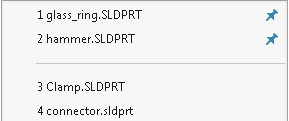
Al inicio de la secuencia de mosaicos en el cuadro de diálogo
Bienvenida:
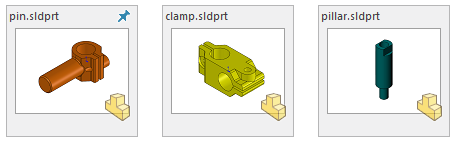
Usuarios
3DEXPERIENCE: El icono de nube

que aparece debajo de las imágenes del documento indica que el documento se ha guardado en la
3DEXPERIENCE platform.
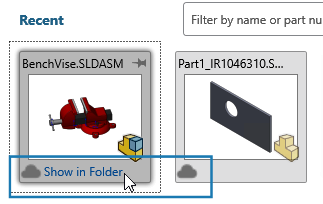
En la pestaña
Recientes, en la esquina superior derecha, puede hacer clic en
Eliminar y seleccionar para eliminar
Elementos no fijados o
Todos los elementos de la lista en mosaico de elementos recientes.